网卡高级属性设置
腾达无线网卡怎么设置

腾达无线网卡怎么设置腾达USB无线网卡支持两种工作模式:station模式和AP模式。
station模式用于接收无线信号上网,AP模式可以将您电脑上的有线信号转变为无线信号。
下面是店铺给大家整理的一些有关腾达无线网卡设置方法,希望对大家有帮助!腾达无线网卡设置方法将网卡插入电脑的USB接口,并将产品附带的光盘放入电脑的光驱中,然后进行驱动安装。
详细步骤如下图:ENDstation模式(此模式是通过无线网卡接收无线信号上网)11、打开电脑桌面安装好的"Te客户端",点击“无线网络”,搜索路由器的无线网络名称连接:22、选择需要连接的无线信号,并点击“连接”。
无加密的网络直接连线即可连接,连接点有加密则会弹出一个“连接设置”对话框,选择对应的验证方法和加密方法,单击“下一步”输入正确的密钥即可连接。
ENDAP模式(此模式是通过无线网卡发射无线信号)将电脑本地连接或宽带连接进行共享。
在电脑桌面上右击“网络邻居”—“属性”—“本地连接”—右击“属性”—“高级”—“Internet连接共享”(注:电脑通过宽带连接拔号上网的,请共享”宽带连接“,否则设置不成功,共享方法一样)如下图所示:无线网卡默认的是station模式,所以需要进行模式切换。
右击电脑右下角tenda标识的网卡UI图标,点击“切换至AP模式”。
如下图所示:点击切换后会出现如下图标,如电脑是通过宽带连接拔号上网的,切换时请选择宽带连接。
切换AP模式成功后,在设置界面里点击“一般设置”--- 填写“AP的网络名称(SSID )”--“下一步”设置好SSID点击下一步“选择国家区域码是默认”,“信道”建议选择“1”“6”“11”选择信道后点击下一步,设置“验证方法”和“加密方法”(建议使用WPA-PSK、AES)AP 模式设置成功,可查看到网络名称和IP地址验证AP模式是否设置成功。
在附近通过笔记本或手机搜索AP的无线信号,连接成功后,获取的IP地址为软AP分配的IP地址END。
网卡配置高级属性设置

网卡配置高级属性设置网卡属性设置ps:每张网卡的属性设置项目是不同的~~但都大同小异~~设置时下面内容仅作参考~~NF网卡高级设置Chec ksumOfflo ad 数据包校验建议关闭F low C ontro l 流量控制一定要关闭IEE E802.1P Su pport IEEE802.1P支持建议关闭J umboFrame Payl oad S ize 默认是1500 这个是千兆网络一个新的设置,在下文详细叙述。
Low P owerState Link Spee d 网卡节能建议关闭Net workAddre ss MAC的修改默认为不存在一般不必改动Op timiz e For CPU/Throu ghput为CPU占用优化或为吞吐量进行优化,设置为CPU 的话,网卡的速度被限制,但CP U占用会很低,假如改为Thro ughpu t的话,网卡的性能才能完全发挥,但CPU的占用也会上升不少。
Segm entat ion O ffloa d 建议关闭Spe ed/Du plexSetti ngs F ull A utone gotia tion(全自适应,一般不用修改)VL AN Id默认是1不用改VLANSuppo rt VL AN支持一般关闭Wakeon Ma gic p acket魔术数据包唤醒建议关闭W ake o n pat tern建议关闭WakeO nLANFromPower Off 建议关闭8168/8111c网卡高级设置JUM BO FR AME 改成无802.1Q/1P VL AN Ta gging改成关闭Flow Cont rol 改成关闭Jumb o Fra me 改成关闭Offlo ad Ch ecksu m 改成关闭O ffloa d TCP_Larg eSemn d 改成关闭8169/8167网卡高级设置820.1Q/1p VLA N Tag ging=Disab leF low C ontro l=Dis ableJunb o Fra me=Di sableOff loadCheck sum=D isabl eOf fload TCP_Large Send=Disab leMarve ll Yu kon网卡高级设置流控制-》禁用(或者Flow Cont rol->Disab le)传送缓冲区-》512(或者Ma xTran smits->200)接收缓冲区-》512(或者MaxR eceiv es->500)唤醒功能-》Link Chan ge唤醒模式(或者W akeUp ModeC ap_A->28)卸载T CP/UD P 校验和 (IPv4)-》禁用(或者*TCPUD PChec ksumO ffloa dIPv4->0)在内网的IPX协议里手工添加一个帖类型802.2,网络号为:00012345或12345678 这样启动速度会快一点Inte l Pro 1000网卡高级设置QoS数据包标签建议设置:已禁用本地管理的地址建议设置:不存在传输描述符建议设置:256等待连接建议设置:开分载传输IP效验和建议设置:开分载传输T CP效验和建议设置:关分载接收IP效验和建议设置:开分载接收TCP效验和建议设置:关唤醒链接设置建议设置:已禁用唤醒设置建议设置:已禁用纪录链接状态设置建议设置:已禁用接收描述符建议设置:256巨帧建议设置:已禁用链接速度和双工建议设置:1000 M bps 自动协商流程控制建议设置:关启用PME 建议设置:控制操作系统适应性帧间距调整建议设置:已启用中断节流率建议设置:关网卡高级属性设置对照表1。
主板BIOS设置解释

IDE:这是把SATA硬盘桥接成IDE模式的硬盘。传输模式采用ATA的UDMA模式,AMD南桥支持ATA133(UDMA6)。这种模式安装XP很方便。
RAID:这是用2块或以上的SATA硬盘组建RAID阵列的设置。F10保存设置重启后,需敲Ctrl + F进入RAID建立程序,建立RAID,然后是安装操作系统。XP SP3需要通过软盘加载RAID驱动。VISTA和WIN 7整合了通用的RAID驱动,使用通用驱动即可,也可以在安装时加载,可以通过U盘加载。
Chipset Feature:芯片组属性设置。
HPET:这是Intel制定的新定时器,叫做High Precision Event Timer(高精度事件定时器),用以代替传统的8254(PIT)中断定时器与RTC的定时器。这是一个安全的选项,开启或关闭对系统不会有影响。早期的XP 2003和此前的Windows不支持,XP的SP3、2003的SP2,以及VISTA、WIN 7支持。Enabled
Parallel Port Mode:并口模式。这是连接并口设备,特别是打印机的重要设置。很多用户连接并口打印机后,不能正常使用,没有正确设置与打印机支持的传输模式有关。传输模式一共有5种,打印机的说明都会表明支持的模式,一定要设置与打印机相适应的模式。默认是Bi-Directional。
六、电源管理设置
S5—就是关机(Shutdown)。
On-chip SATA Controller:南桥SATA控制器。设置项是Enabled(默认)和Disabled。使用SATA硬盘,这个选项是不能Disable的。
RAID Mode:RAID模式。这是周边设备里最重要,也是最常使用的设置。回车会看到3个选项:IDE、RAID、AHCI。
[汇总]NF网卡高级设置
![[汇总]NF网卡高级设置](https://img.taocdn.com/s3/m/e28327ac02020740bf1e9b4a.png)
[汇总]NF网卡高级设置NF网卡高级设置NF网卡高级设置Checksum Offload 数据包校验建议关闭 Flow Control 流量控制一定要关闭 IEEE802.1P Support IEEE802.1P支持建议关闭 Jumbo Frame Payload Size 默认是1500 这个是千兆网络一个新的设置,在下文详细叙述。
Low Power State Link Speed 网卡节能建议关闭 Network Address MAC的修改默认为不存在一般不必改动Optimize For CPU/Throughput 为CPU占用优化或为吞吐量进行优化,设置为CPU的话,网卡的速度被限制,但CPU占用会很低,假如改为Throughput的话,网卡的性能才能完全发挥,但CPU的占用也会上升不少。
Segmentation Offload 建议关闭Speed/Duplex Settings Full Autonegotiation(全自适应,一般不用修改) VLAN Id 默认是1 不用改VLAN Support VLAN支持一般关闭Wake on Magic packet 魔术数据包唤醒建议关闭 Wake on pattern 建议关闭WakeOnLAN From PowerOff 建议关闭8168/8111c网卡高级设置在网卡高级选项里JUMBO FRAME 改成无802.1Q/1P VLAN Tagging 改成关闭Flow Control 改成关闭Jumbo Frame 改成关闭Offload Checksum 改成关闭Offload TCP_LargeSemnd 改成关闭8169/8167网卡高级设置820.1Q/1p VLAN Tagging=Disable Flow Control=DisableJunbo Frame=DisableOffload Checksum=DisableOffload TCP_LargeSend=DisableMarvell Yukon网卡高级设置流控制-》禁用(或者Flow Control->Disable) 传送缓冲区-》512(或者MaxTransmits->200) 接收缓冲区-》512(或者MaxReceives->500) 唤醒功能-》Link Change唤醒模式(或者WakeUpModeCap_A->28)卸载 TCP/UDP 校验和 (IPv4)-》禁用(或者*TCPUDPChecksumOffloadIPv4->0) 在内网的IPX协议里手工添加一个帖类型802.2,网络号为:00012345或12345678 这样启动速度会快一点修改XP默认TCP连接数Intel Pro 1000网卡高级设置QoS数据包标签建议设置:已禁用本地管理的地址建议设置:不存在传输描述符建议设置:256 等待连接建议设置:开分载传输IP效验和建议设置:开分载传输TCP效验和建议设置:关分载接收IP效验和建议设置:开分载接收TCP效验和建议设置:关唤醒链接设置建议设置:已禁用唤醒设置建议设置:已禁用纪录链接状态设置建议设置:已禁用接收描述符建议设置:256 巨帧建议设置:已禁用链接速度和双工建议设置:1000 Mbps 自动协商流程控制建议设置:关启用 PME 建议设置:控制操作系统适应性帧间距调整建议设置:已启用中断节流率建议设置:关网卡高级属性设置1。
微星主板的远程开机(S5唤醒)

微星主板的远程开机(S5唤醒)微星主板基本上都支持远程开机(S5唤醒),就是可以通过网络开机。
实现网络开机要在网卡属性设置和BIOS设置。
一、板载网卡设置设备管理器----网络适配器,右键属性,就可以进入属性设置。
1-1、Realtek(瑞昱)网卡的设置[高级]选项卡---[属性]下拉菜单,找到“关机网络唤醒”,看右边的[值],如果是关闭,请设置为开启。
英文菜单一般是Shutdown Wakeup。
设置值是Enabled。
1-2、Kill网卡[高级]选项卡---[属性]下拉菜单,找到“关机状态唤醒”,看右边的[值],如果是关闭,请设置为开。
英文菜单一般是Shutdown Wakeup。
设置值是Enabled。
1-3、Intel网卡[电源管理]选项卡,看[网络唤醒],勾选“电源关闭状态下魔包唤醒”。
勾选“链接唤醒设置”。
1-4、Atheros的AR8131网卡打勾[允许这个装置唤醒电脑]开启[关机唤醒]。
二、BIOS设置BIOS有2项设置。
2-1、开启“板载PCIE设备唤醒(Resume From PCI-E Device)”。
各时期的各款主板BIOS设置界面如下。
2-2、关闭节能选项“EUP 2013”。
各时期的各款主板BIOS设置界面如下。
三、唤醒软件常用的远程唤醒软件有:3-1、AMD的魔术包“Magic Packet Utility”选[启动指定主机],键入被唤醒网卡MAC地址。
3-2、网络唤醒专家“Wake Up Pro”键入被唤醒网卡MAC地址Atheros的AR8131网卡的主板能唤醒,不能开机。
微星主板的远程开机(S5唤醒)

微星主板的远程开机(S5唤醒)微星主板基本上都支持远程开机(S5唤醒),就是可以通过网络开机。
实现网络开机要在网卡属性设置和BIOS设置。
一、板载网卡设置设备管理器----网络适配器,右键属性,就可以进入属性设置。
1-1、Realtek(瑞昱)网卡的设置[高级]选项卡---[属性]下拉菜单,找到“关机网络唤醒”,看右边的[值],如果是关闭,请设置为开启。
英文菜单一般是Shutdown Wakeup。
设置值是Enabled。
1-2、Kill网卡[高级]选项卡---[属性]下拉菜单,找到“关机状态唤醒”,看右边的[值],如果是关闭,请设置为开。
英文菜单一般是Shutdown Wakeup。
设置值是Enabled。
1-3、Intel网卡[电源管理]选项卡,看[网络唤醒],勾选“电源关闭状态下魔包唤醒”。
勾选“链接唤醒设置”。
1-4、Atheros的AR8131网卡打勾[允许这个装置唤醒电脑]开启[关机唤醒]。
二、BIOS设置BIOS有2项设置。
2-1、开启“板载PCIE设备唤醒(Resume From PCI-E Device)”。
各时期的各款主板BIOS设置界面如下。
2-2、关闭节能选项“EUP 2013”。
各时期的各款主板BIOS设置界面如下。
三、唤醒软件常用的远程唤醒软件有:3-1、AMD的魔术包“Magic Packet Utility”选[启动指定主机],键入被唤醒网卡MAC地址。
3-2、网络唤醒专家“Wake Up Pro”键入被唤醒网卡MAC地址Atheros的AR8131网卡的主板能唤醒,不能开机。
BIOS设置详细说明

BIOS设置详细说明这是我买主板时在网上查找到的BIOS设置详细说明,写的很好,很好很好,省去了我很多麻烦,在对原文作者表示万分感谢的同时,把我整理的版本贴在这里,因为,很多板子的BIOS选项是差不多的,可以互相参照。
四、高级BIOS属性设置4-1、BIOS启动属性设置BIOS Flash Protection:BIOS刷新保护。
开启这项功能就不能刷新BIOS,但可以保护BIOS 不被破坏。
刷新时关闭就可以了。
设置值Enabled和Disabled(默认)。
Full Screen Logo Display:全屏显示开机Logo画面。
设置值Enabled(默认)和Disabled。
Quick Booting:快速启动。
关闭快速启动,BIOS要全面检测内存,时间较长。
关闭后不做全面检测。
设置值Enabled(默认)和Disabled。
Boot Up Num-Lock Led:启动后数字锁指示灯状态。
设置值是On(默认)和Off。
Boot Sequence:启动顺序。
这里设置可启动设备的启动顺序。
回车可以看到系统里已经有的可启动设备及顺序。
请注意,微星的BIOS是即插即用BIOS。
可启动设备列表的设备是当前系统已经连接的。
比如这里没有U盘是因为没有插入可启动的U盘。
想从U盘启动,请先插入U盘开机,BIOS检测到U盘,启动设备列表才有U盘。
其实,微星的BIOS提供了一种更方便的选择启动设备方法。
开启时,敲F11键,BIOS自检后弹出启动设备菜单,可以直接选择。
不必进BIOS设置。
4-2、高级BIOS功能设置IOAPCI Function:高级可编程中断控制功能。
现代PC的运行方式简单讲就是一句话:中断方式。
CPU通过中断协调处理所有I/O设备。
传统PC采用2颗8259中断控制器管理16个中断,随着I/O设备增多,16个中断不够。
Windows XP开始采用高级可编程中断控制(APIC)。
采用共享中断的方式,通过编程把16个硬中断扩展成25个软中断。
win7无线网卡属性怎么设置
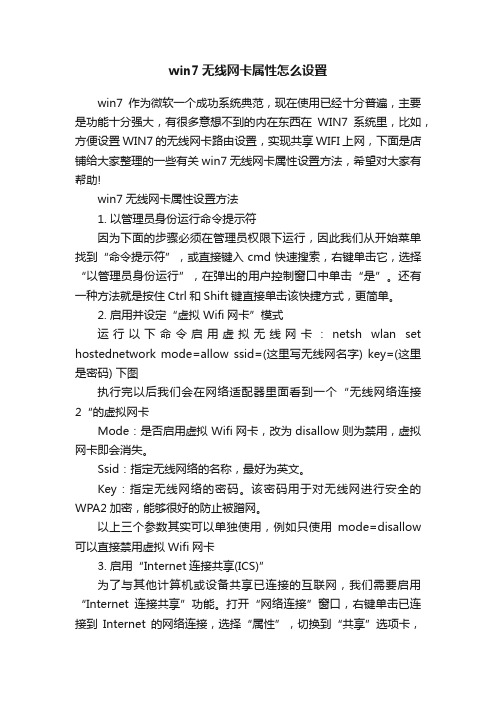
win7无线网卡属性怎么设置win7作为微软一个成功系统典范,现在使用已经十分普遍,主要是功能十分强大,有很多意想不到的内在东西在WIN7系统里,比如,方便设置WIN7的无线网卡路由设置,实现共享WIFI上网,下面是店铺给大家整理的一些有关win7无线网卡属性设置方法,希望对大家有帮助!win7无线网卡属性设置方法1. 以管理员身份运行命令提示符因为下面的步骤必须在管理员权限下运行,因此我们从开始菜单找到“命令提示符”,或直接键入cmd快速搜索,右键单击它,选择“以管理员身份运行”,在弹出的用户控制窗口中单击“是”。
还有一种方法就是按住Ctrl和Shift键直接单击该快捷方式,更简单。
2. 启用并设定“虚拟Wifi网卡”模式运行以下命令启用虚拟无线网卡:netsh wlan set hostednetwork mode=allow ssid=(这里写无线网名字) key=(这里是密码) 下图执行完以后我们会在网络适配器里面看到一个“无线网络连接2“的虚拟网卡Mode:是否启用虚拟Wifi网卡,改为disallow则为禁用,虚拟网卡即会消失。
Ssid:指定无线网络的名称,最好为英文。
Key:指定无线网络的密码。
该密码用于对无线网进行安全的WPA2加密,能够很好的防止被蹭网。
以上三个参数其实可以单独使用,例如只使用mode=disallow 可以直接禁用虚拟Wifi网卡3. 启用“Internet连接共享(ICS)”为了与其他计算机或设备共享已连接的互联网,我们需要启用“Internet连接共享”功能。
打开“网络连接”窗口,右键单击已连接到Internet的网络连接,选择“属性”,切换到“共享”选项卡,选中其中的复选框,并选择允许其共享Internet的网络连接在这里即我们的虚拟Wifi网卡。
确定之后,提供共享的网卡图标旁会出现“已共享”标志,表示“Internet连接共享”向虚拟无线网卡开通了4. 开启无线网络继续在命令提示符中运行以下命令:netsh wlan start hostednetwork,即可开启我们之前设置好的无线网络(相当于打开路由器的无线功能。
- 1、下载文档前请自行甄别文档内容的完整性,平台不提供额外的编辑、内容补充、找答案等附加服务。
- 2、"仅部分预览"的文档,不可在线预览部分如存在完整性等问题,可反馈申请退款(可完整预览的文档不适用该条件!)。
- 3、如文档侵犯您的权益,请联系客服反馈,我们会尽快为您处理(人工客服工作时间:9:00-18:30)。
APM Mode 网路唤醒:关闭/开启
ARP/PING网路唤醒:关闭/开启
关机网络唤醒
降速省电
接收端缓冲区长度:64K bytes /16/32/8
连接速度和双工模式:100 Mbps 全双工/100 Mbps 半双工/
10 Mbps 全双工/10 Mbps 半双工
连线改变网路唤醒
网路卡位
性能最佳化
网卡高级属性设置
2010-03-17 16:03
(一)
Wake On Ping,网络唤醒
Flow Control,流量控制(根据网络情况,降低发包速度)
PME,Power Management Event,电源管理,一段时间不工作,网卡可以自动关闭,以节约
电力。
家用机一般还是关闭该项,因为有时候这设置会有兼容问题
Priority Packet,优先度,显然你是intel的网卡。
英特尔Priority Packet 是一种实用程序,用来设
置过滤器以先处理高优先级网络通信,然后再处理一般通信。
使用Priority Packet,可以设置优
先级过滤器、使时间紧迫的通信。
而这个就是打开该功能的开关,不过没有intel 的priority
packet软件配合,这项打开也没有意义。
(二)
1、link down power saving 连接断开时关闭电源节省,建议启用enable。
2、link speed/duplex mode 连接的速度,现在的网卡一般都是10/100M自适应的,选默认的
auto negotiation 自动选择即可。
3、network performance 网络设置,不用理它。
4、optimal performance 优化设置,建议启用enable。
5、receive buffer size 接收缓存大小,选最大的64k bytes。
6、wakeup on arp/ping
wakeup on link change
wakeup using Apm mode 后果很严重
这些都是网络唤醒功能,不需要的建议关闭disable。
Link Down Power Saving 低速连接时省电模式
Link Speed/Duplex Mode 连接速度双工模式
Network Address 网络地址
Optimal Performance 优化性能
Receive Buffer Size 接收缓冲大小WakeUp on ARP/PING 网络唤醒通过ARP/PING WakeUp on Link Change 网络唤醒通过连接改变
WakeUp using APM Mode 网络唤醒通过APM模式
(三)
Link Down Power Saving
Link Speed/Duplex Mode
Network Address
Optimal Performance
Receive Buffer Size
WakeUp on ARP/PING
WakeUp on Link Change
WakeUp using APM Mode最佳答案低速连接时省电模式我的设置 Enable
连接速度双工模
式
auto
网络地址不存在
优化性
能
Disable
接收缓冲大
小
64k bytes
网络唤醒通过
ARP/PING Enable
网络唤醒通过连接改
变 Enable
网络唤醒通过APM模
式 Enable
这样设置后我朋友的机器上网不显示网卡的问题就解决了!
(四)
有网卡的属性设置中有如下属性:
Link Down Power Saving 下载限制我的一个朋友每次启动都不加载网卡(还有一个朋友启动
机器后总是要重新插拔水晶头,建议朋友们把这个选项设置为 Enable)
Link Speed/Duples Mode 数据传输速率,可以设为Auto 或10MB
Network Address 手动指定的IP地址
Receive Buffer Size 缓冲区大小,一般设为最大值
WakeUp on ARP/PING 网络唤醒设置,常规设为enable
WakeUp on Link Change
WakeUP using APM Mode 网络唤醒方式
这些属性该如何修改。
若是ADSL经常掉线,是否与数据传输速率设100MB有关?
Foxconn N5M2AA为例说一下
Checksum Offload 数据包校验建议关闭(魔兽问题源)
Flow Control 流量控制一定要关闭
IEEE802.1P Support IEEE802.1P支持建议关闭
Jumbo Frame Payload Size 默认是1500
Low Power State Link Speed 网卡节能建议关闭
Network Address MAC的修改默认为不存在一般不必改动
Optimize For CPU/Throughput 为CPU占用优化或为吞吐量进行优化,设置为CPU的话,网卡
的速度被限制,但CPU占用会很低,假如改为Throughput的话,网卡的性能才能完全发挥,但
CPU的占用也会上升不少。
Segmentation Offload 建议关闭
Speed/Duplex Settings Full Autonegotiation(全自适应,一般不用修改)
VLAN Id 默认是1 不用改
VLAN Support VLAN支持一般关闭
Wake on Magic packet 魔术数据包唤醒建议关闭
Wake on pattern 建议关闭
WakeOnLAN From PowerOff 建议关闭
网卡电源管理去掉节能
下面讲讲关于Jumbo Frame这个选项,这是一个新的技术,传统来说,标准以太
网帧就是
1518 字节,除去 14 字节以太网头和 4 字节 CRC 校验是 1500,正好是 MTU 值,这是为
以前的网络环境而考虑的设定大小,但在目前的千兆局域网环境中,各种设备已经十分稳定,
所以一些厂家为了提高性能,提出Jumbo Frame这个新技术,但因为这个技术并非网络标准所
规定的通讯设定,所以各厂家的产品都有差异,未必能够兼容。
用法的考虑因素
只有在整个网络上的设备都支持“巨帧”且配置为使用相同的帧大小时,才启用“巨帧”。
在
其他网络设备上设置“巨帧” 时,应明白不同的网络设备对“巨帧”大小的计算也不相同。
有些设备将数据包头的信息包括在帧大小中,有些不包括。
英特尔适配器不将数据包头的信息
包括在帧大小中。
巨帧仅支持 TCP/IP。
以 10 或 100 Mbps 使用巨帧将导致性能变差或链接
丢失。
在交换器上配置巨帧时,对 CRC 将帧大小最多设置 4 个字节,如果使用VLAN 或
Qos 数据包标记,则再加 4 个字节。
简单来说,当你确定你的交换机支持Jumbo Frame的时候,且服务器和客户机都是NF的网
卡,你可以试一下都调节成为9000这个数,看看效果有没有提升。
理论上讲,是可以极大的
提高Station和存储的IO性能。
WakeUp on ARP/PING 网络唤醒通过ARP/PING
WakeUp on Link Change 网络唤醒通过连接改变
WakeUp using APM Mode 网络唤醒通过APM模式
连线改变网路唤醒关闭/开启
-四个全关闭,不然开关机慢,或出现一些其它问题。
Link Down Power Saving 低速连接时省电模式 -可关可不关,一般设为开,运行不畅设成关。
Receive Buffer Size 接收缓冲大小 -取最大64K
Link Speed/Duplex Mode 连接速度双工模式 -选自动,有时网络出现问题时可设为100全工。
Network Address 网络地址-不存在,不设。
Optimal Performance 优化性能-开,但作用不大。
